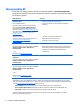User Manual - Windows 7
1Właściwy początek
Ten komputer to zaawansowane narzędzie zaprojektowane do podniesienia jakości pracy i rozrywki. Aby jak
najpełniej korzystać ze swojego komputera, należy przeczytać ten rozdział, w którym przedstawiono
najlepsze praktyki do zastosowania po konfiguracji, informacje o ciekawych rzeczach, które można robić
dzięki komputerowi, a także o tym, gdzie znaleźć dodatkowe zasoby HP.
Najlepsze praktyki
W celu najlepszego wykorzystania swojego zakupu zalecamy wykonanie następujących czynności po
skonfigurowaniu i zarejestrowaniu komputera:
●
Podłącz komputer do sieci przewodowej lub bezprzewodowej (jeśli jest niepodłączony). Zobacz
szczegóły w rozdziale
Podłączanie do sieci na stronie 16.
●
Zapoznaj się ze sprzętem i oprogramowaniem komputera. Aby uzyskać więcej informacji, przejdź do
rozdziałów
Poznawanie komputera na stronie 4 i Korzystanie z funkcji rozrywkowych
na stronie 20.
●
Zaktualizuj lub kup oprogramowanie antywirusowe. Więcej informacji można znaleźć w rozdziale
Korzystanie z oprogramowania antywirusowego na stronie 44.
●
Utwórz kopię zapasową swojego dysku twardego na dyskach lub napędzie flash do odzyskiwania.
Zobacz rozdział
Wykonywanie kopii zapasowych, przywracanie i odzyskiwanie danych na stronie 50.
ciekawe rzeczy do zrobienia
●
Zapewne wiesz, że na komputerze można oglądać wideo z serwisu YouTube. Ale czy wiesz, że możesz
też podłączyć swój komputer do telewizora, aby oglądać na nim wideo? Aby uzyskać więcej informacji,
zobacz
Podłączanie urządzeń wideo przy użyciu kabla HDMI na stronie 24.
●
Zapewne wiesz, że na komputerze można słuchać muzyki. Ale czy wiesz, że możesz też przesyłać
strumieniowo do komputera audycje radiowe na żywo i słuchać muzyki lub radia z całego świata?
Zobacz rozdział
Korzystanie z funkcji audio na stronie 22.
●
Zapewne wiesz, że przy użyciu aplikacji firmy Microsoft® można tworzyć efektowne prezentacje. Ale czy
wiesz, że możesz też podłączyć komputer do projektora, aby podzielić się swoimi pomysłami z grupą?
Zobacz
Podłączanie urządzeń wideo przy użyciu kabla VGA (tylko wybrane modele) na stronie 23.
●
Za pomocą płytki dotykowej TouchPad i nowych gestów dotykowych systemu Windows® można łatwo
sterować obrazami i stronami tekstu. Zobacz
Używanie gestów na płytce dotykowej TouchPad
na stronie 26.
Najlepsze praktyki 1